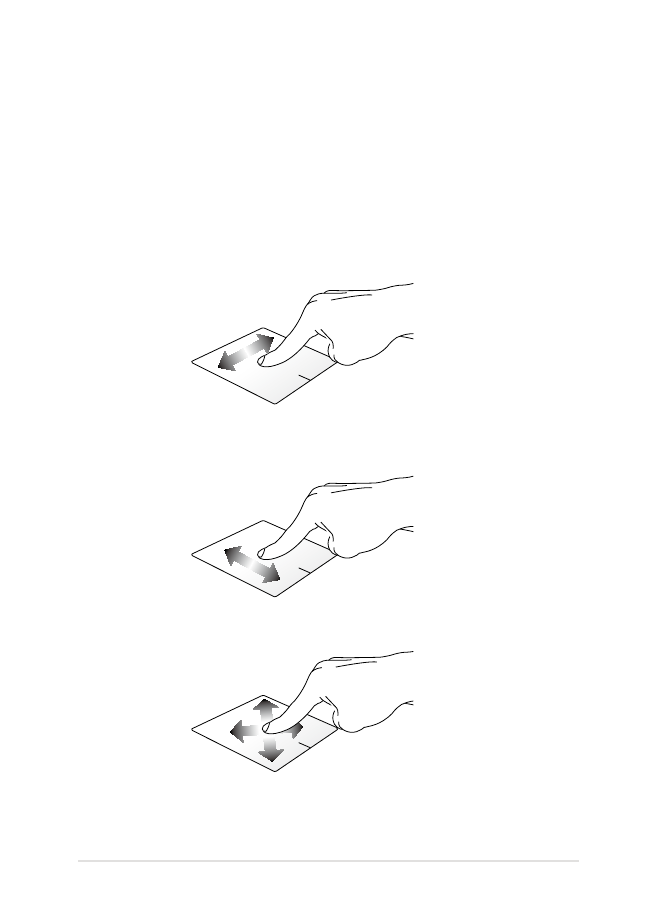
Att använda styrplattegester.
Flytta pekaren
Du kan trycka på eller klicka var som helst på styrplattan för att aktivera
dess pekare och sedan glida med fingret på styrplattan för att flytta
pekaren på skärmen.
Glida horisontellt
Glida vertikalt
Glida diagonalt
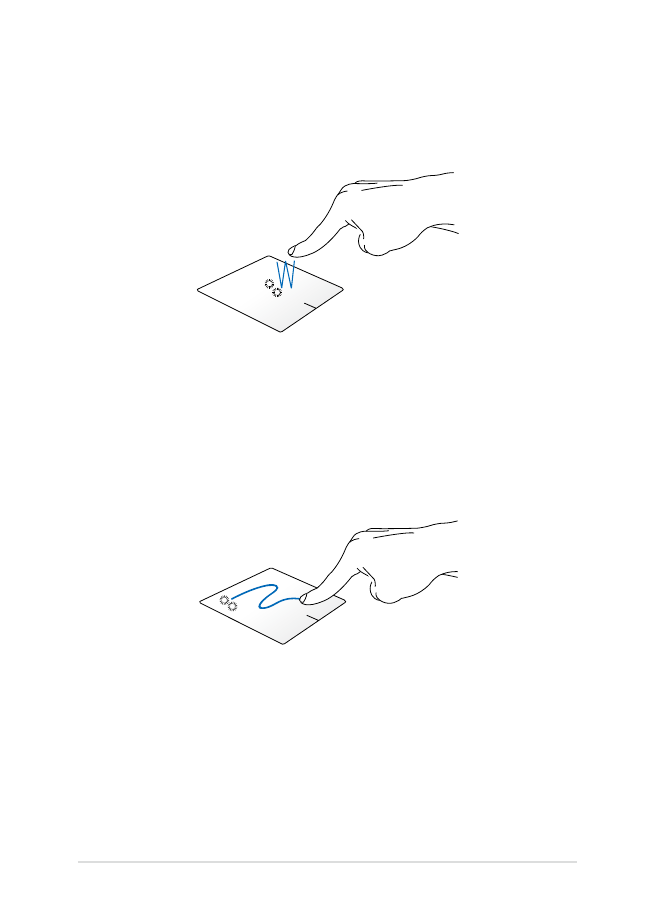
36
E-manual för bärbar dator
Enfingerpekning
Klicka/Dubbelklicka/Dubbelklicka
•
Klicka på ett program på s startskärm för att starta det.
•
Dubbelklicka på en post i skrivbordsläget för att starta den.
Drag och släpp
Dubbelklicka på en artikel, glid med samma finger av från styrplattan
utan att lyfta det. Lyft fingret från styrplattan för att släppa posten på
sin nya plats.
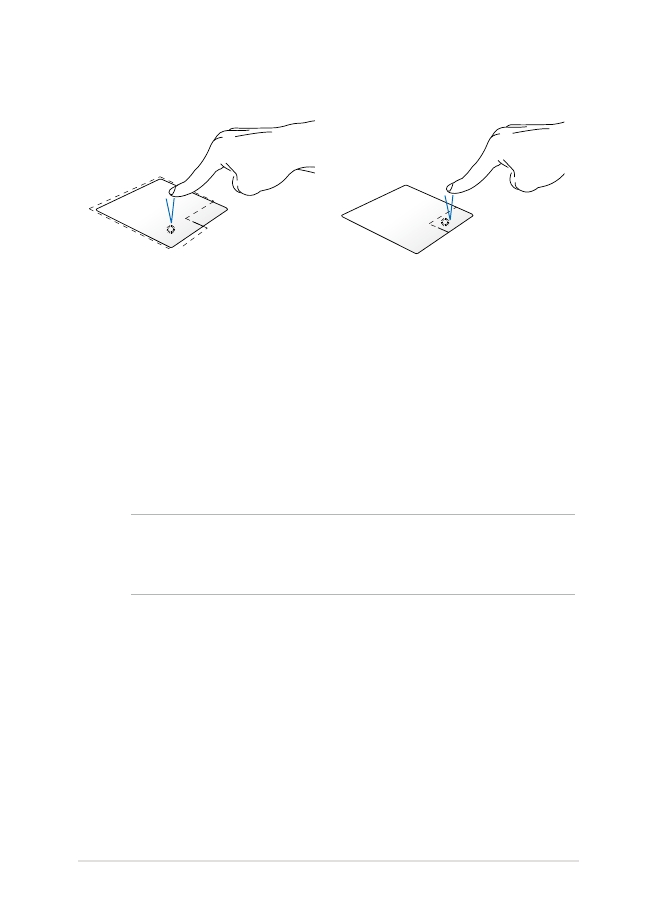
E-manual för bärbar dator
37
Vänsterklick
Högerklicka
•
Klicka på ett program på
startskärmen för att starta
det.
•
Dubbelklicka på ett program
i skrivbordsläget för att
starta det.
•
Klicka på ett program på
startskärmen för att välja det
och köra inställningsfältet.
Du kan även trycka på denna
knapp för att starta fältet All
Apps (Alla program).
•
Använd denna knapp i
skrivbordsläget för att öppna
högerklickmenyn.
OBS! Området innanför den streckade linjen motsvarar den vänstra
musknappens område och den högra musknappen område på
styrplattan.
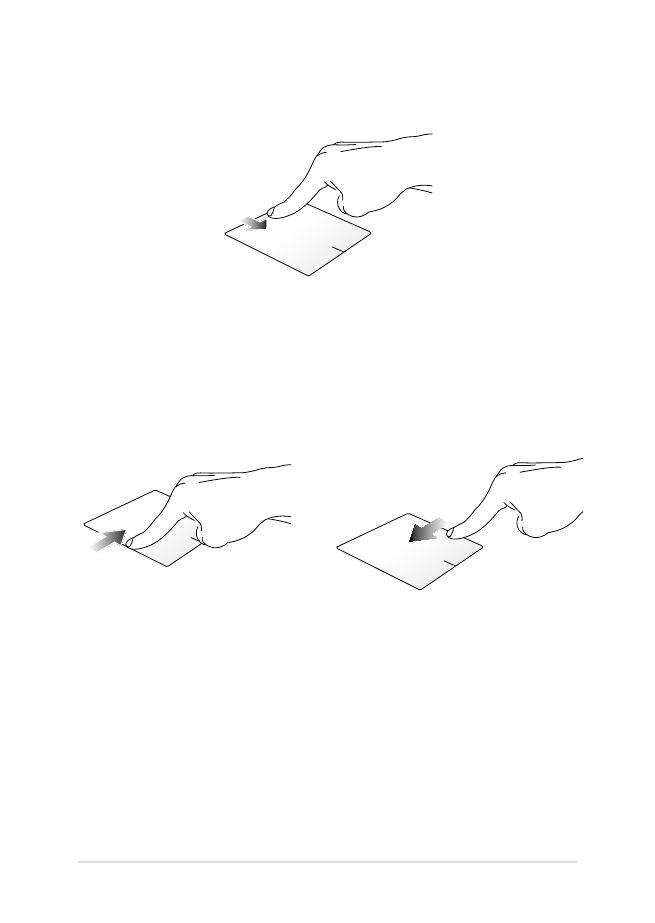
38
E-manual för bärbar dator
Dra från överkanten
•
På s startskärm drar du från överkanten för att starta fältet All
apps (Alla appar).
•
Dra från överkanten för att visa menyn i ett pågående program.
Dra i vänster kant
Dra i höger kant
Dra från vänster kant för att blanda
apparna som körs.
Dra från höger kant för att starta
Charms bar.
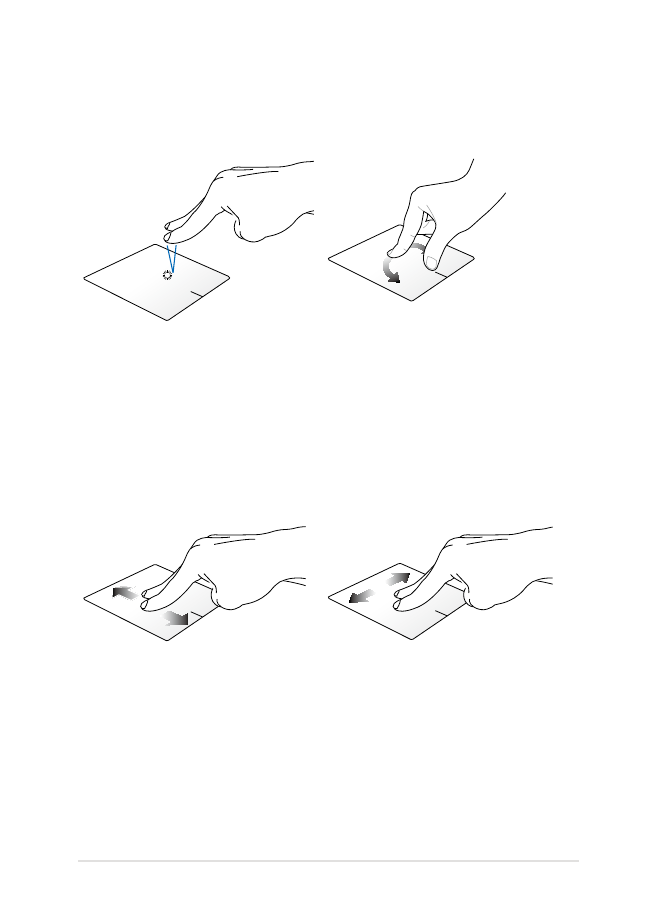
E-manual för bärbar dator
39
Tvåfingerpekning
Tryck
Rotera
Tryck med två fingrar på
styrplattan för att simulera
högerklick-funktionen.
För att rotera en bild i Windows®
Fotovisaren, placera två fingrar på
styrplattan och vrid sedan ett finger
med- eller moturs medan den
andra fingret är stilla.
Tvåfingerbläddring (upp/ner)
Tvåfingerbläddring (vänster/
höger)
Glid med två fingar för att bläddra
upp eller ner.
Glid med två fingar för att bläddra
åt vänster eller höger.

40
E-manual för bärbar dator
Zooma ut
Zooma in
För samman de två fingrarna på
styrplattan.
För isär de två fingrarna på
styrplattan.
Drag och släpp
Välj en artikel samt håll vänster-klick-knappen intryckt. Glid nedåt på
styrplattan med de andra fingrarna för att dra och släppa artikeln på en
ny plats.
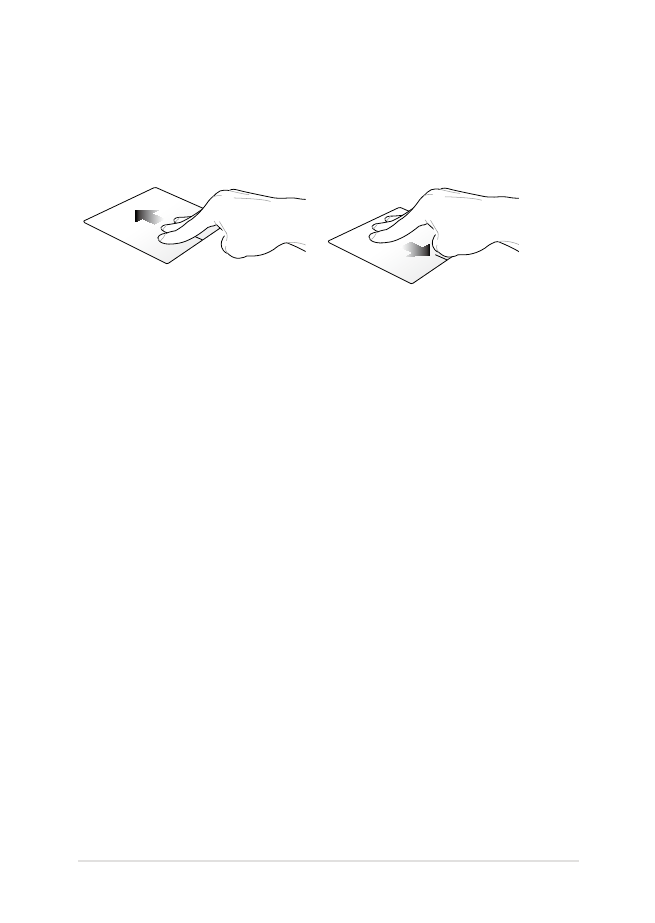
E-manual för bärbar dator
41
Gester med två fingrar
Svep upp
Svep ner
Svep tre fingrar uppåt för att visa
alla pågående program.
Svep tre fingrar nedåt för att visa
skrivbordsläget.
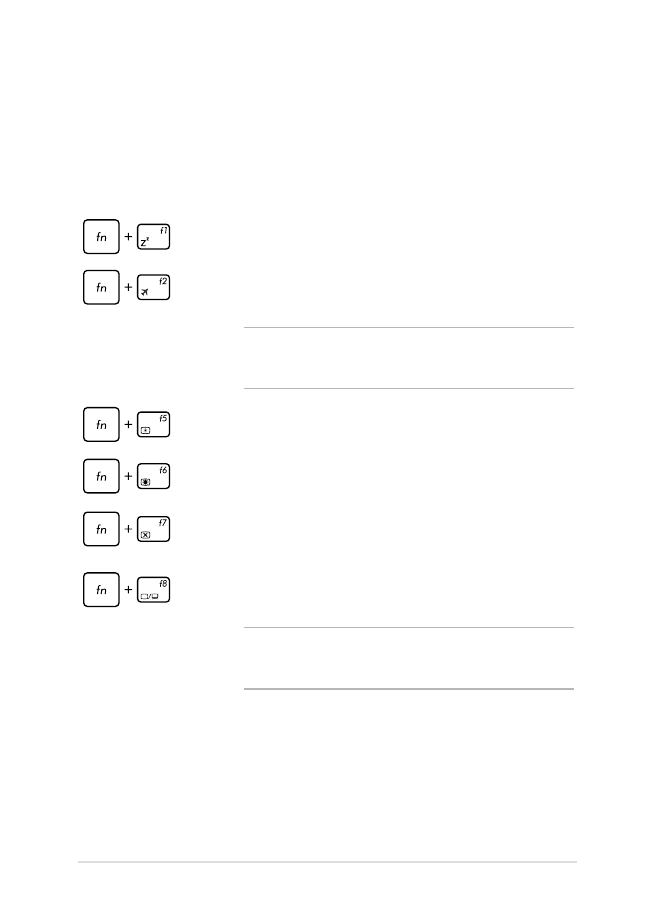
42
E-manual för bärbar dator
Funktionstangenter
Funktionsknapparna på den bärbara datorns tangentbord kan utlösa
följande kommandon: